Cómo cambiar al modo de luz en Windows 10
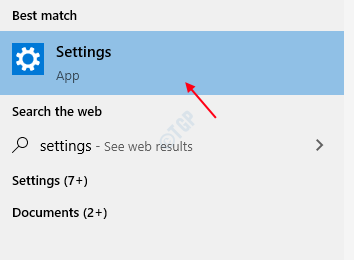
- 1640
- 286
- Norma Sedillo
Si actualmente está usando el modo oscuro en su computadora portátil, debe haber observado cómo sus ojos se sienten tensados después de usar durante mucho tiempo. Esto es porque cuando lees las letras o números blancos en el fondo oscuro, los ojos funcionan mucho más para leerlas mejor. Sin embargo, el modo oscuro es mejor usar por la noche y el modo de luz es mejor usar durante el día. Aquí en este artículo le mostraremos cómo cambiar del modo oscuro al modo de luz en Windows 10.
Cómo cambiar al modo de luz en Windows 10
Debe realizar cambios en la configuración de personalización en Windows 10.
Paso 1: En primer lugar, abra la aplicación de configuración presionando LOGO DE LOGO DE WINDOWS + I juntos o presionando Tecla del logotipo de Windows y luego escriba "Ajustes"En tu teclado y presione Ingresar Llave.
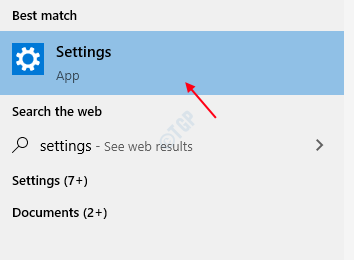
Nota:- Puedes ir a Personalización de Escritorio también. Haga clic derecho en el fondo de escritorio y seleccione Personalizar Desde el menú contextual. Esto lo llevará a la personalización directamente como se muestra a continuación.
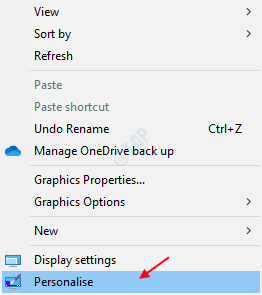
Paso 2: Una vez que se abra la aplicación de configuración, haga clic en Personalización en el panel derecho de la ventana como se muestra a continuación.
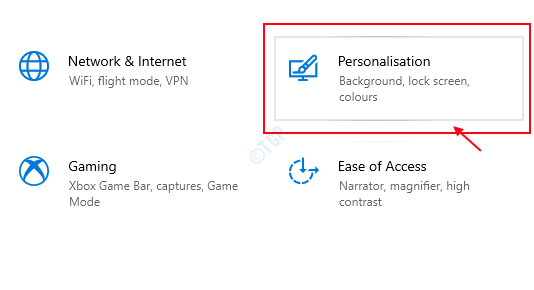
Paso 3: En el Personalización página de inicio, ir a Colores Justo debajo del fondo.
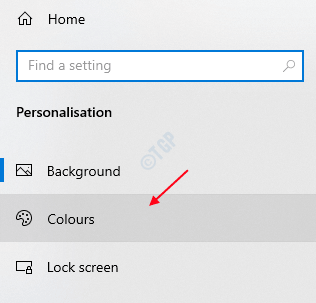
Seleccione el modo de luz de la lista después de hacer clic en "Elige tu color".
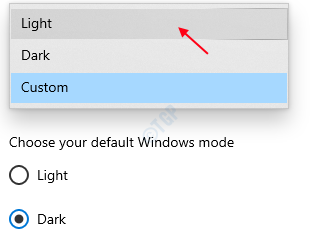
Paso 4: Después de haber cambiado al modo de luz, la pantalla se parece a la imagen a continuación, que es muy conveniente para leer durante mucho tiempo.
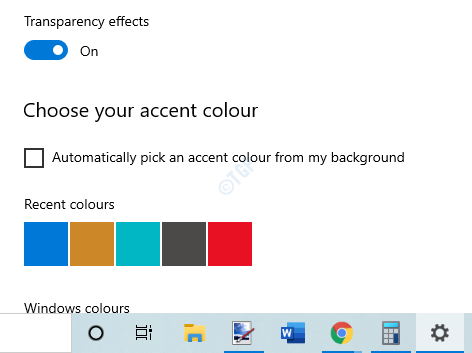
Espero que este artículo le haya sido útil y háganos saber en los comentarios si alguna duda.
Gracias!
- « Cómo configurar el reconocimiento de voz en Windows 10
- Las 3 mejores formas de ir rápidamente al escritorio de Windows 10 »

